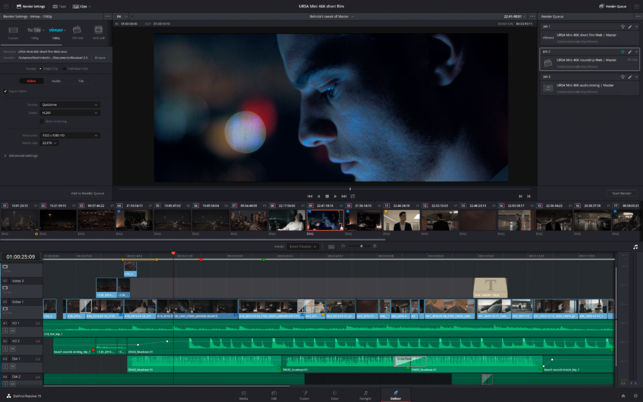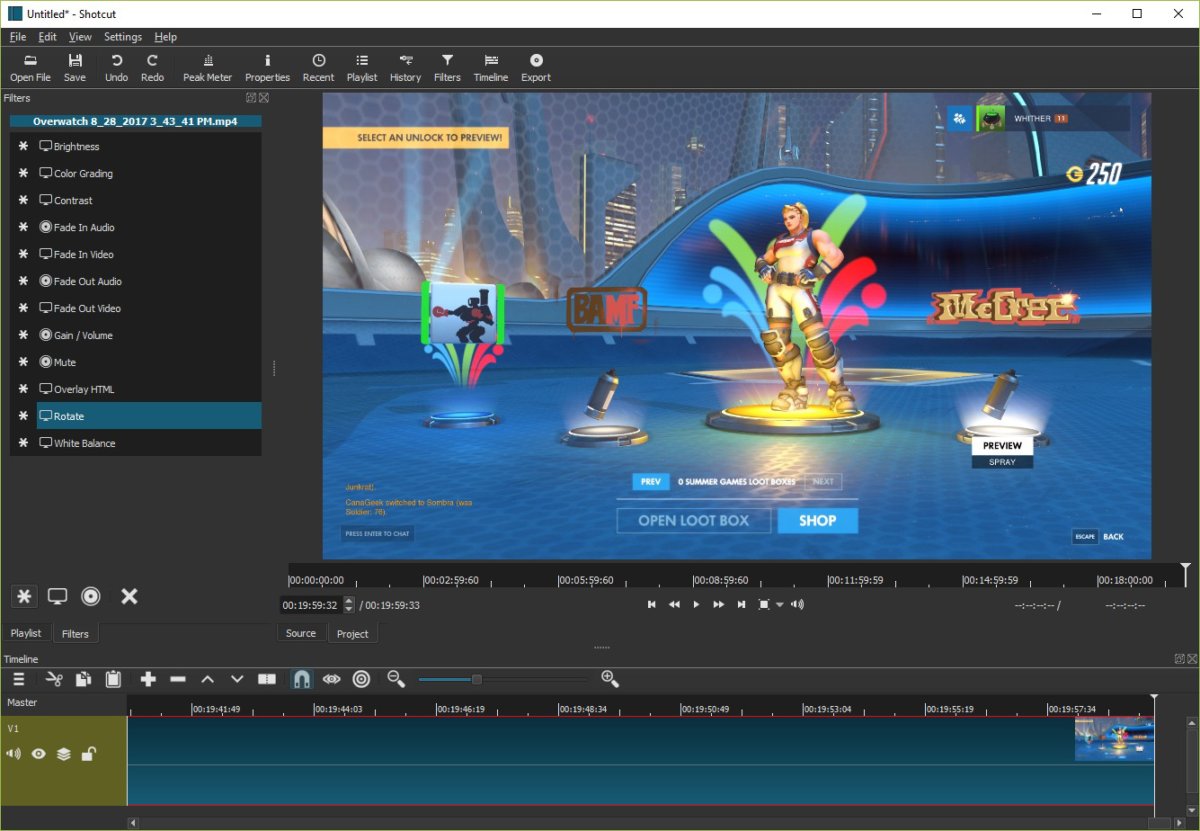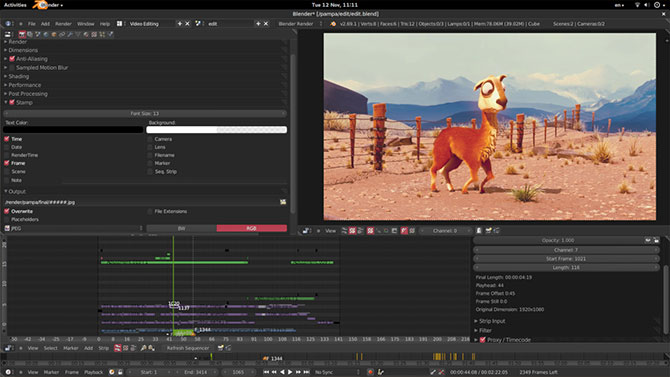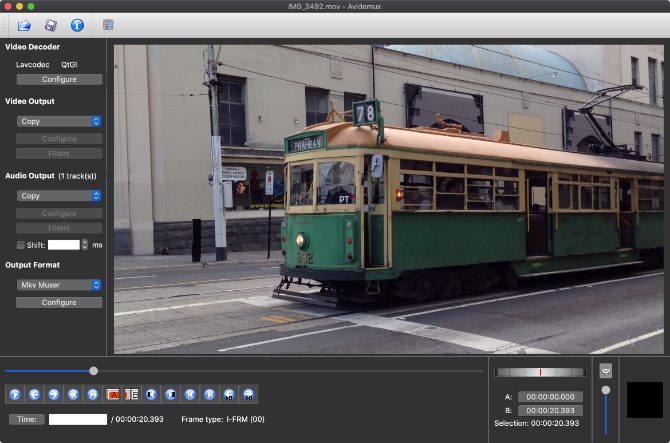کامپیوتر های اپل به دستگاههایی مناسب برای ویرایش عکس و ویدیو معروفند اما متاسفانه نرم افزارهای حرفهای این حوزه مثل ادوبی پریمیر، افتر افکتس و حتی فاینال کات پرو -که توسط اپل توسعه داده میشود- به شدت گران قیمت هستند.
اما به جز نرم افزارهای گفته شده در بالا گزینههای رایگانی هم برای مک وجود دارند که قصد داریم در مطلب پیش رو به معرفی آنها بپردازیم. برخی از این اپلیکیشنها برای افراد مبتدی طراحی شده و از طرفی کارایی حرفهای ندارند و برخی دیگر میتوانند تا حد زیادی نیازهای یک ویرایشگر حرفهای ویدیو را برطرف کنند. با ما همراه باشید.
۱. iMovie
چکیده: یک ویرایشگر رایگان ویدیو که به خوبی با سخت افزار کامپیوترهای اپل سازگار است و با استفاده از آن میتوانید به راحتی پروژههای شخصی خود را انجام دهید.
نرم افزار iMovie برای همهی کاربران سیستم عامل مک رایگان است. همچنین نسخهی iOS این نرم افزار برای دارندگان آیفون و آیپد شرایط مشابهی دارد. هدف اصلی اپلیکیشن یاد شده کاربرانی بوده که میخواهند با سرعت بسیار بالا ویدیوهای خود را ادیت کنند و سپس آن را در کتابخانهی خود ذخیره نمایند. به همین منظور iMovie از یک تایملاین بسیار ساده استفاده میکند تا ادیت تصاویر برای کاربران آسان باشد.
علی رغم رابط کاربری بسیار ساده و امکان ویرایش خطی، iMovie نرم افزاری قدرتمند برای نمایش ویدیوهای 4K و استفاده از ویژگی گرین اسکرین (Green Screen) به شمار میرود. همچنین این نرم افزار از افکتهای اسلو موشن، فست موشن و تصویر در تصویر برخوردار است. نرم افزار iMovie قادر است عناوین مختلف به ویدیوها اضافه کند، ترنزیشنهای متفاوت به تصاویر بدهد و حتی گرافیکهای متحرک سه بعدی به آنها اضافه کند.
اپلیکیشن iMovie دارای کتابخانهای پیش فرض از آهنگها و افکتهای صوتی آماده است که در اختیار همهی کاربران قرار میگیرد. یکی از مزیتهای قابل توجه نرم افزار یاد شده این است که میتوانید به صورت مستقیم خروجی ویدیوهای ادیت شدهی خود را در یوتوب و Vimeo با رزولوشن 4K قرار دهید.
دانلود iMovie (رایگان)
۲. DaVinci Resolve
چکیده: ویرایشگری در سطح حرفهای که البته فاقد برخی امکانات نسخهی پریمیر و پولی آن است.
نرم افزار DaVinci Resolve در دو نسخه عرضه شده؛ نسخهی اول رایگان است و نسخهی دوم (که DaVinci Resolve Studio نام دارد) نزدیک به ۱۰۰۰ دلار قیمت دارد. البته نسخهی رایگان این نرم افزار بسیاری از ویژگیهای مربوط به ویرایش حرفهای ویدیوی نسخهی اصلی را شامل میشود. همچنین این نسخه از اپلیکیشن قادر به شناسایی و پشتیبانی از پنلهای سخت افزاری مختلف برای افزایش سرعت فرآیند ادیت هم هست.
از محدودیتهای این نسخه میتوانیم به این موضوع اشاره کنیم که خروجیهای شما از نرم افزار تنها میتواند در رزولوشنهای HD ،SD و Ultra HD باشد. همچنین برخی از ابزارهای حرفهای نسخه استودیو در ورژن رایگان در دسترس قرار نگرفته است. البته وجود این محدودیتها طبیعی است چرا که توسعه دهندگان قصد دارند تا افراد را مجاب کنند که نسخهی حرفهای نرم افزارشان را خریداری نمایند.
یادگیری این نرم افزار میتواند کمی پیچیده باشد چرا که در سطح حرفهای است. اما به طور کلی میتوان گفت نرم افزار DaVinci Resolve یکی از بهترین گزینهها برای ویرایش ویدیوها در سیستم عامل مک خواهد بود.
دانلود Da Vinci Resolve (رایگان)
۳. Shotcut
چکیده: نرم افزاری متن آزاد یا Open Source که با توجه به رابط کاربری قابل توجهش میتواند گزینهای مناسب برای ویرایش ویدیوها در سیستم عامل مک باشد.
یکی از نرم افزارهای رایگان، متن باز و کراس پلتفرم لیست پیش رو Shotcut نام دارد. اپلیکیشن یاد شده دارای ویژگیهایی قابل توجهی است که در کنار رابط کاربری ساده و البته بسیار شیکی که دارد آن را تا حدی نسبت به ویرایشگرهای رایگانی همچون OpenShot متفاوت کرده است.
اپلیکیشن یاد شده از فرمتهای مختلف و متنوع ویدیویی پشتیبانی میکند. Shotcut همچنین افکتهای ویدیویی و صوتی متفاوتی را ارائه میکند و از طرفی امکان تنظیم صدا به خوبی در آن انجام میپذیرد.
از ویژگیهای حرفهای آن میتوانیم به پشتیبانی از ویژگیهایی نظیر صدای محیطی 5.1، امکان اصلاح رنگ سه گانه و تعداد بسیار زیادی از افکتهای ویدیویی و صوتی اشاره کرد. علاوه بر این در وبسایت رسمی این نرم افزار تعدادی ویدیو آموزشی وجود دارد که میتوانید با مشاهده آنها کار با اپلیکشن را یاد بگیرید.
دانلود Shotcut (رایگان)
۴. Blender
چکیده: نرم افزاری که با هدف تولید انیمیشن و ایجاد مدلهای سه بعدی طراحی شده اما میتوان از آن به عنوان ویرایشگر ویدیو استفاده کرد.
بلندر یکی از بهترین نرم افزارهای حوزهی مدلینگ سه بعدی و تولید انیمیشن است. با این حال بسیاری هنوز متوجه نشدهاند که میتوان از بلندر به عنوان یک ویرایشگر ویدیو نیز استفاده کرد. البته باید به این موضوع توجه داشته باشید که حرفهای شدن در بلندر کمی زمان بر است.
با استفاده از بلندر میتوانید ویدیوهای خود را قطع یا میکس کنید و همچنین به همگام سازی صدا و تصویر، تغییر برخی لایهها، ترنزیشنها و فیلترها بپردازید. البته بعید است که بتوانید یک فیلم کامل در بلندر ایجاد کنید اما برای ویرایشهای ابتدایی میتواند گزینهای مناسب باشد.
بلندر اپلیکیشنی حرفهای محسوب میشود (البته در امر تولید انیمیشن و مدلسازی سه بعدی) که کاملا رایگان و متن باز است. برای یادگیری این نرم افزار باید زمان زیادی سپری کنید. وبسایت رسمی بلندر در بخشی تلاش کرده تا این اپلیکیشن را آموزش دهد که میتوانید از این طریق آن را مشاهده کنید.
دانلود نرم افزار Blender (رایگان)
۵. Avidemux
چکیده: نرم افزاری کاملا رایگان اما با ویژگیهای نه چندان زیاد و رابط کاربری ابتدایی.
نرم افزار Avidemux آخرین گزینهی معرفی شده در این لیست خواهد بود. این نرم افزار در سیستم عامل لینوکس هم قابل استفاده است و میتوانید با کمک آن به ویرایش ویدیوهای خود بپردازید. این اپلیکیشن از فرمتهای مختلفی برای ورودی و خروجی پشتیبانی میکند. Avidemux هر سال چند بار به روزرسانی میشود که نشان دهنده توجه توسعه دهندگان به این نرم افزار است.
اپلیکیشن Avidemux بیشتر برای انجام ویرایشهای ابتدایی مناسب است. نظیر کاهش حجم ویدیو، تغییر اندازهی فریمها و اضافه کردن فیلترهای آمادهی ویدیویی یا صوتی. اگر حرفهای تر باشید میتوانید با استفاده از برنامه نویسی بسیاری از ویژگیهای گفته شده را به طور خودکار مدیریت کنید.
برای کسب اطلاعات بیشتر و دریافت آموزشهای مختلف این نرم افزار حتما سری به صفحهی ویکی Avidemux و همچنین فروم این نرم افزار بزنید.
دانلود Avidemux (رایگان)